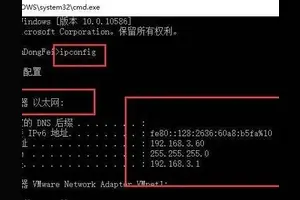1.win10文件的默认打开方式怎么设置
工具:电脑,WIN10
方法和步骤:
1、点击开始菜单-》所有应用,打开”windows系统”找到默认程序。
2、点击设置默认程序。
3、选中需要设置默认的程序文件,设置为默认值即可。下次打开时候会默认以这个程序打开。

2.win10怎样设置文件的默认打开方式
你好,设置方法如下:
1、传统方式修改默认程序
首先我们打开控制面板。
然后选择“程序”
在默认程序下面,我们选择“设置默认程序”
在左侧选择你需要设置为默认的程序,然后点击右下角的“将此程序设置为默认程序”,点击确定即可。
win10新方式
我们在所有应用的“Windows 系统”下面找到“默认程序”如图示。
然后选择需要设置默认程序的类型,如我们这里选择“Web浏览器”。我们只需要点击Web浏览器下面的应用图标,然后选择你想要设置为默认程序的应用,即可。
我们还可以根据文件类型来指定默认类型。如图我们选择下方的“选择按文件类型指定的默认程序”
然后找到你需要设置的文件类型,然后点击右侧的图标,选择你需要设置为默认程序的应用,即可。
转载请注明出处windows之家 » win10文件打开方式设置
 windows之家
windows之家